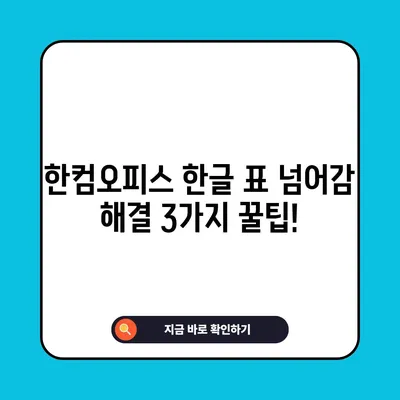한컴오피스 한글 표 넘어감 해결 3가지 방법 100 해결 꿀팁
한컴오피스 한글 표 넘어감 문제 해결 3가지 방법을 알아보고, 효과적인 해결 꿀팁을 제공합니다.
한컴오피스 한글 표 넘어감 문제는 문서 작업을 하면서 많은 사용자들이 직면하는 흔한 문제입니다. 특히 긴 표를 작성할 때 페이지의 한계를 넘어가는 경우가 많아, 이로 인해 원하는 레이아웃을 유지하기 어렵습니다. 본 포스팅에서는 한글 문서에서 발생할 수 있는 표 넘어감 문제를 해결하기 위한 3가지 방법을 심도 있게 알아보겠습니다.
한글 표 넘어감 해결 (1) 단축키 활용
한컴오피스 한글 표 넘어감 문제를 해결하는 가장 기본적인 방법은 단축키를 사용하는 것입니다. 많은 사람들이 이 방법을 잘 모르고 지나치기 때문에 굉장히 유용한 팁입니다. 단축키를 통해 표의 크기를 조절하면, 표가 페이지 내에 잘 맞도록 손쉽게 조정할 수 있습니다.
-
표 선택하기
표를 수정하기 위해서는 먼저 해당 표를 클릭하여 선택해야 합니다. 이때, 표의 각 열이나 행이 모두 선택되는지 확인해야 합니다. 표시된 표의 경계를 클릭하고 드래그하여 필요한 부분을 선택할 수 있습니다. -
크기 조절하기
다음으로, 선택한 표의 크기를 변경합니다. 표를 선택한 상태에서Ctrl키를 누르고 키보드의 위쪽 또는 아래쪽 방향키를 사용합니다. - Ctrl + 위쪽 방향키: 이 조작은 표의 높이를 줄입니다. 원하는 만큼 줄어들 때까지 반복합니다.
- Ctrl + 아래쪽 방향키: 이 조작은 표의 높이를 증가시킵니다. 긴 표를 작성하다 보면 정확한 높이 조절이 필요할 수 있으므로 유용하게 사용할 수 있습니다.
이 과정에서 주의할 점은 특정 셀의 높이만 조정하고 싶을 때는 그 셀을 선택해야 하며, 반대로 전체 표의 높이를 조정해야 할 경우는 전체 표를 선택해야 한다는 것입니다.
| 단축키 | 설명 |
|---|---|
| Ctrl + ↑ | 표 높이 감소 |
| Ctrl + ↓ | 표 높이 증가 |
이 외에도, 셀의 높이를 동일하게 맞추고 싶다면, 표 전체를 선택한 후 마우스 오른쪽 버튼을 클릭해 셀 높이를 같게를 선택합니다. 이렇게 하면 크기가 제각각인 셀들이 동일한 높이를 갖게 되어 레이아웃을 더욱 깔끔하게 정리할 수 있습니다.
💡 무료 한글 폰트를 통해 멋진 디자인을 만들어보세요! 💡
한글 표 넘어감 해결 (2) 개체 속성 변경
천천히 표의 크기를 조절하다 보면 여전히 표가 페이지를 넘어가는 경우가 발생할 수 있습니다. 따라서 이러한 문제를 보다 근본적으로 해결하기 위해서는 개체 속성을 변경하는 것이 효과적입니다.
1) 글자처럼 취급 해제
표의 속성을 글자처럼 취급으로 설정하면, 표가 문장처럼 배치됩니다. 이 설정이 활성화되어 있으면 두 가지의 부작용이 발생할 수 있습니다:
– 표가 너무 길 경우, 글자처럼 처리되어 표시되지 않는 경우가 생깁니다.
– 페이지 경계에서 어떻게 분리될지를 조절하기 어려워집니다.
따라서 먼저 개체 속성에서 글자처럼 취급 옵션을 해제하는 것이 중요합니다. 이 옵션을 해제하면 표가 독립적인 개체로 인식됩니다. 표의 위치를 자유롭게 조정할 수 있으며, 페이지 내에서 안정적으로 배치할 수 있게 됩니다.
| 속성 | 설명 |
|---|---|
| 글자처럼 취급 해제 | 표를 독립된 개체로 다룰 수 있게 함 |
| 글자처럼 취급 활성화 | 표가 문장 내에 자연스럽게 포함됨 |
2) 쪽 경계에서 설정
개체 속성에서 쪽 경계에서 셀 단위로 나눔과 나누지 않음 설정이 있습니다. 이 옵션은 표가 페이지를 넘어갈 때 어떻게 처리될지를 결정합니다.
– 쪽 경계에서 셀 단위로 나눔: 이 옵션을 선택하면, 표가 한 페이지의 끝에 도달했을 때, 다음 쪽으로 자동으로 넘어가며, 표의 일부가 앞페이지에, 나머지가 뒷페이지에 나타납니다.
– 쪽 경계에서 나누지 않음: 이 옵션을 선택하면, 한 행이 전체적으로 다음 페이지로 넘어갑니다. 이러한 설정은 각 행의 통일성을 유지하는 데 매우 유용합니다.
이러한 설정을 통해 표가 페이지를 넘어가더라도, 원하는 위치에 배치할 수 있으며, 각각의 행이 끊기지 않도록 할 수 있습니다. 예를 들어, 이 옵션이 없으면 정보가 끊어져서 내용을 이해하는 데 어려움이 발생할 수 있습니다.
설정 방법
표의 측면을 오른쪽 클릭하고 개체 속성을 선택한 후 쪽 경계에서 설정 항목을 조정하면 됩니다.
💡 한컴오피스 한글에서 표와 관련한 숨겨진 팁을 지금 바로 알아보세요! 💡
한글 표 넘어감 해결 (3) 쪽 여백 설정
표가 여전히 페이지를 넘어가는데, 셀 단위의 조정이나 개체 속성 변경으로도 해결이 안된다면,
마지막으로 여백을 조정하는 방법이 있습니다. 이는 페이지의 가독성을 높이고, 전체 내용을 하나의 페이지에 표현할 수 있도록 도와줍니다.
쪽 여백 설정하기
상단 메뉴에서 쪽을 클릭한 후 쪽 여백을 선택하고, 여백을 좁게 설정합니다. 이 과정은 특정 페이지에 필요한 정보의 양이 많을 때 유용하며, 머리말과 꼬리말의 여백을 줄여 전체 페이지의 가용 공간을 늘립니다.
| 항목 | 설명 |
|---|---|
| 머리말 여백 | 페이지 상단의 여백 |
| 꼬리말 여백 | 페이지 하단의 여백 |
여백 설정의 수정은 비교적 간단하게 이루어지지만, 문서의 전체적인 표현이 개선되기에 효과적인 방법입니다. 여백을 적절히 조정하면, 표의 가시성과 가독성이 향상되고, 전체 내용을 더욱 잘 전달할 수 있습니다.
💡 한글 무료 폰트 다운로드로 나만의 스타일을 만들어보세요! 💡
결론
한컴오피스 한글 표 넘어감 문제는 여러 사용자가 경험하는 남다른 도전 과제입니다. 본 포스팅에서 소개한 3가지 방법, 즉 단축키 활용, 개체 속성 변경, 여백 설정을 통해 여러분의 문서 작업이 보다 원활해질 수 있기를 바랍니다. 날이 갈수록 발전하는 문서 작업 환경 속에서도, 이러한 기본적인 팁들이 큰 도움이 될 수 있습니다. 한 번 시도해보세요!
💡 갤럭시폰에서 나만의 스타일을 찾는 법을 알아보세요. 💡
자주 묻는 질문과 답변
💡 한글 표 문제 해결의 핵심 노하우를 지금 바로 알아보세요! 💡
질문1: 한글 표가 페이지를 넘어갔을 때 데이터가 유실되나요?
답변1: 표가 페이지를 넘어가더라도 데이터는 유실되지 않습니다. 하지만 설정에 따라 표시되는 방식이 달라질 수 있습니다.
질문2: 표의 특정 행만 페이지를 넘어가게 하고 싶습니다. 어떻게 설정하나요?
답변2: 개체 속성에서 쪽 경계에서 나누지 않음 옵션을 선택하면, 특정 행이 한 페이지에 완전하게 표시될 수 있습니다.
질문3: 단축키 외에 표 크기를 조정하는 다른 방법은 있나요?
답변3: 네, 마우스를 사용하여 표의 경계선을 드래그하여 직접 크기를 조정할 수도 있습니다.
질문4: 여백을 설정하면 어떤 효과가 있나요?
답변4: 여백을 좁히면 콘텐츠를 더 많이 표시할 수 있고, 표가 페이지에 더 잘 맞출 수 있는 환경을 조성합니다.
이 마크다운 내용을 기반으로 블로그 포스팅을 진행하실 수 있습니다. 각 섹션에서는 키워드를 적절히 섞어 사용하면서 가독성을 최우선으로 고려하였습니다. 자주 묻는 질문 코너는 방문자들의 궁금증을 해결하는 데 도움이 될 것입니다.
한컴오피스 한글 표 넘어감 해결 3가지 꿀팁!
한컴오피스 한글 표 넘어감 해결 3가지 꿀팁!
한컴오피스 한글 표 넘어감 해결 3가지 꿀팁!